∆Р- перепад давления;
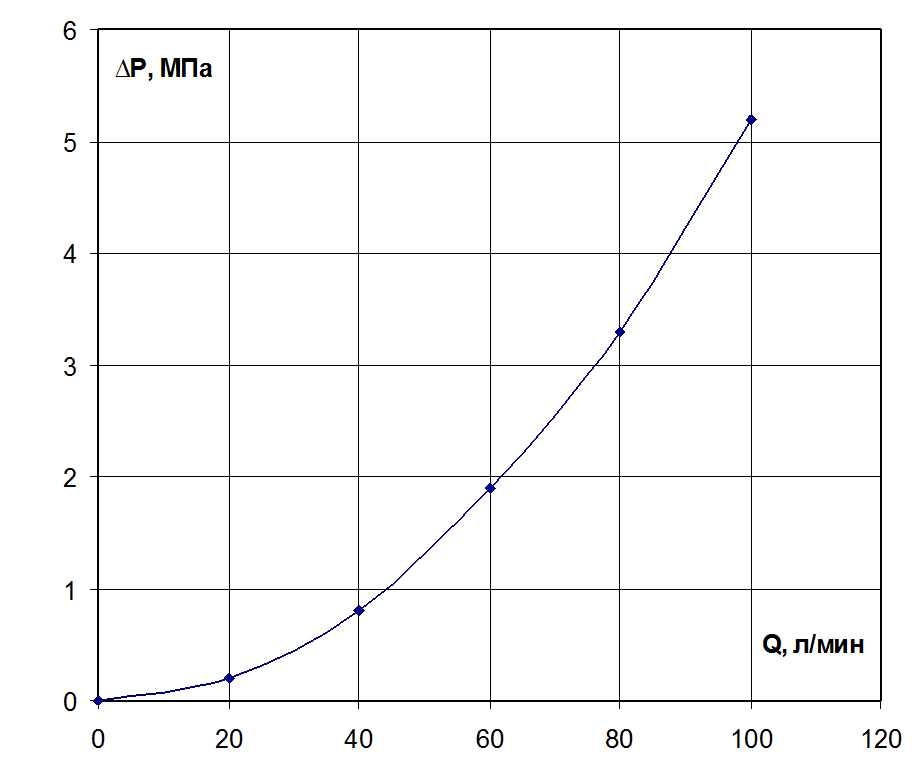
Рис.3.17. График гидравлических потерь в гидрозамке при распоре гидростойки
3.2 Построение модели гидрозамка при посадке гидростойки
2.2.1 Построение геометрической модели гидрозамка
На рис. 3.18 показан гидрозамок КГУ3.020.ПР крепи М130 при посадке гидростойки.
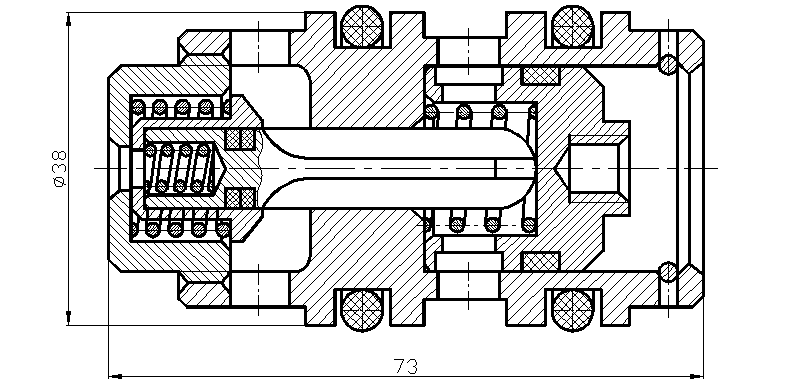
Рис. 3.18. Гидрозамок КГУ3.020.ПР при посадке гидростойки
Для построения модели гидрозамка при распоре используем предыдущую модель (при посадке) с необъединенными объемами и без пружины. Для этого открываем сохраненный файл и отображаем объемы. Необходимо передвинуть поршень и цилиндрические каналы модели вдоль оси Х так, чтобы она приняла положение гидрозамка при посадке.
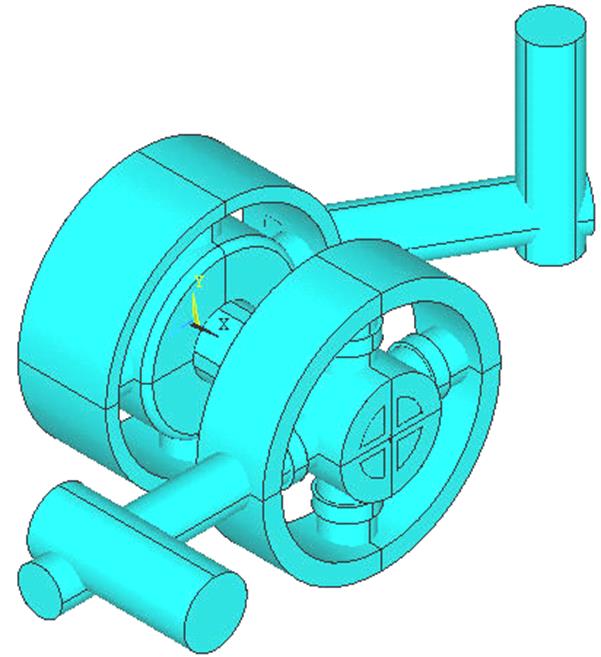
Рис. 3.19. Модель гидрозамка при посадке гидростойки
MM: Preprocessor> Modeling> Move/Modify – Volumes… - перемещение объемных моделей. Выделяем объемы которые необходимо переместить и нажимаем [ОК]. В появившемся окне вводим величину перемещения по оси Х=0,01(м), [ОК]. Получится картинка представленная на рис. 3.19.
Далее необходимо заново построить пружину, так как ее шаг уменьшился. Длина пружины стала 13мм. Строим необходимое количество точек.
MM: Preprocessor> Modeling – Create > Lines> Arcs>Through 3 KPs- строим дуги по трем точкам.
Строим окружность в начале винтовой линии и вытягиваем ее.
MM: Preprocessor> Modeling> Operate> Extrude> Areas> Along Lines – Вытягивание вдоль линии. Выделяем площадь окружности [Apply], выделяем дугу [Apply], и так до конца винтовой линии. Получится картинка представленная на рис. 3.20.
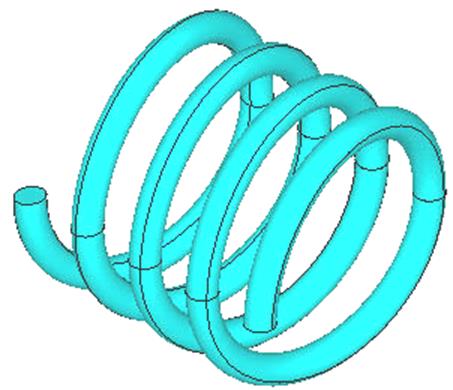
Рис. 3.20. Модель пружины при посадке гидростойки
MM: Preprocessor> Modeling> Operate> Booleans> Sabtract> Volumes – Вычитаем из гидрозамка пружину. Выделяем гидрозамок [Aplly], выделяем пружину [OK].
3.2.2 Создание конечно-элементной модели гидрозамка
SizeControls: Global [Set] – задаём глобальный размер ребра элементов. В диалоговом окне в поле SIZE введём 0.001 и нажмём [OK].
[Mesh] [PickAll]- создание сетки конечных элементов для всех объемов. Получится картинка представленная на рис.3.21.
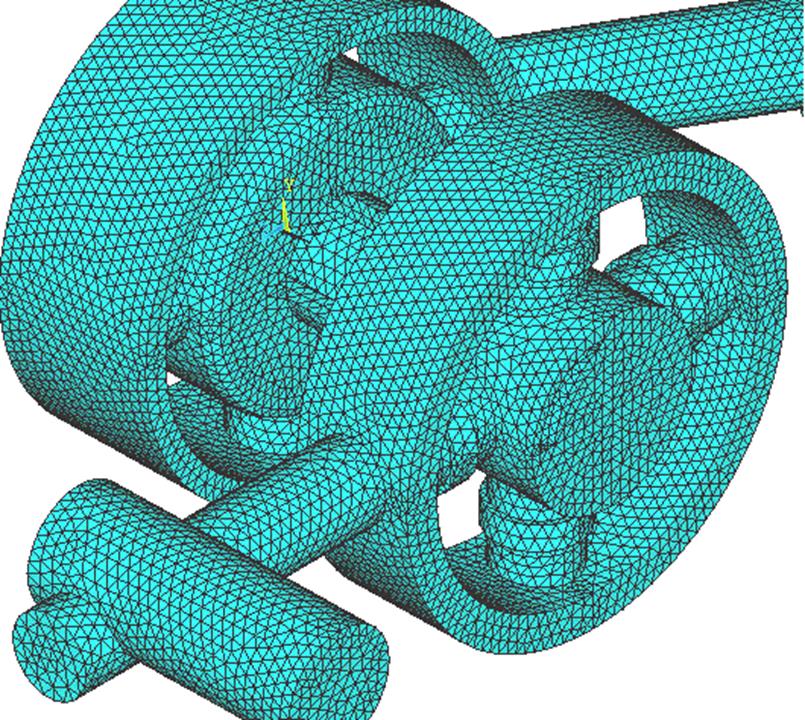
Рис. 3.21. Сетка конечных элементов
3.1.3 Задание свойств жидкости и параметров расчета
Расчет гидрозамка будем производить при различных расходах жидкости Q=20…100 л/мин. Все необходимые для расчета параметры приведены в табл.3.2.
MM: Preprocessor>FLOTRANSetUp>FluidProperties…- нажимаем [ОК]. В появившемся окне задаем плотность среды density = 985 и вязкость viscoity=0.02955, нажимаем [ОК].
MM: Preprocessor>Loads>Define Loads>Apply>Fluid\CFD>Pressure DOF-On Areas – прикладываем давление ко входу в гидроблок. Для этого выделяем площадь входного канала и нажимаем [ОК]. В появившемся окне в поле PRES задаем давление 50000000 (Па).
MM: Preprocessor>Loads>Define Loads>Apply>Fluid\CFD>Velocity-On Areas – задаем скорость на входе и выходе гидроблока (табл. 3.2). Выделяем площадь входного канала [ОК]. В появившемся окне задаем скорости по 3 направлениям: VX, VY, VZ (м/с), [ОК]. Так же задаем скорость на выходе из гидроблока. Далее задаем скорость на стенках модели VX=0, VY=0, VZ=0.
3.1.4 Запуск на счет и анализ результатов
MM: Solution> Run FLOTRAN…- запускаем на счёт. По завершении расчёта появится жёлтое окно с надписью Solution is done! (Расчёт закончен!), после чего нажимаем [Close].
MM: General Postproc > Read Results - Last Set – чтениерезультатов последней итерации.
MM: General Postproc>Plot Results> Contour Plot-Nodal Solu… - отображаем изолинии эквивалентных по Мизесу напряжений. Для этого в диалоговом окне в списке Item выбираем DOF Solution, в списке Comp выбираем PressurePRES, нажимаем [OK].
Уважаемый посетитель!
Чтобы распечатать файл, скачайте его (в формате Word).
Ссылка на скачивание - внизу страницы.